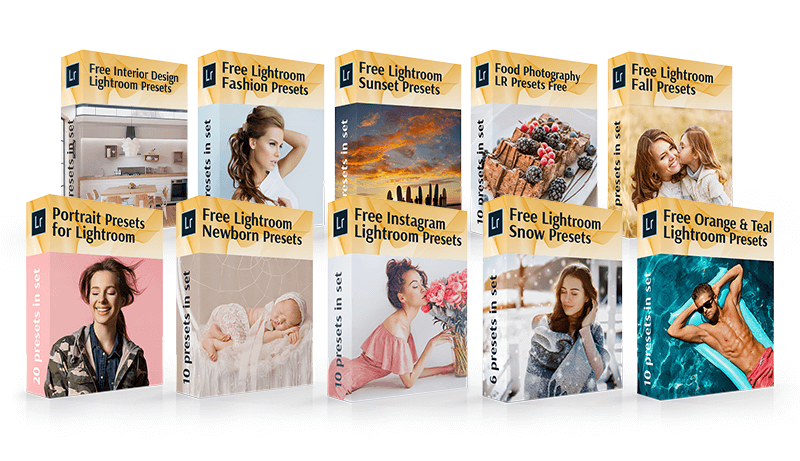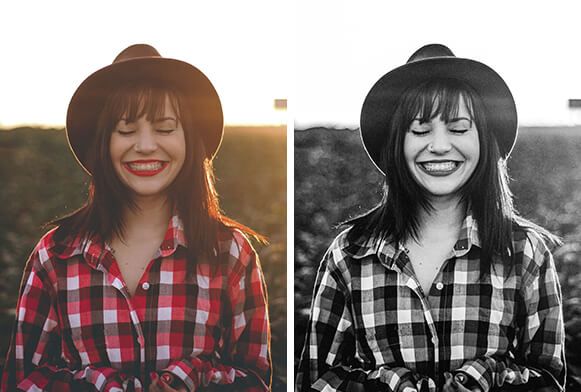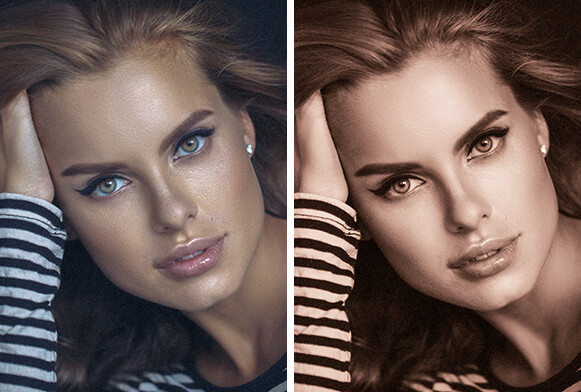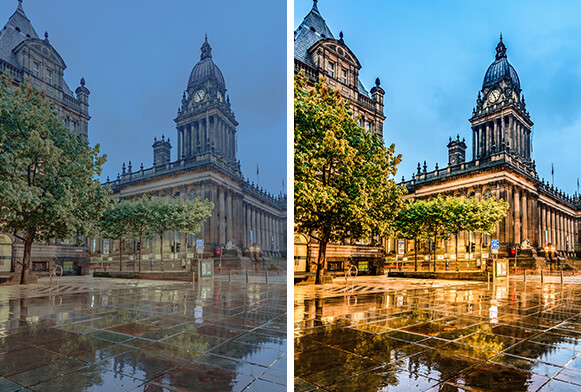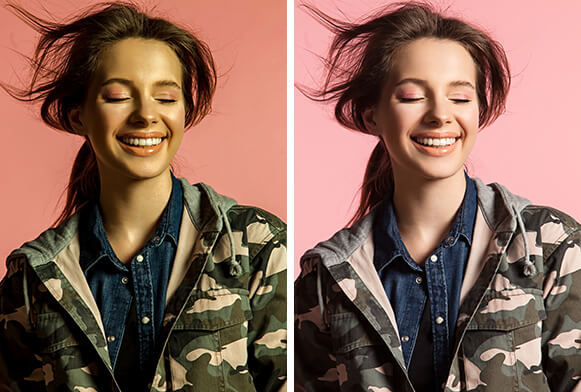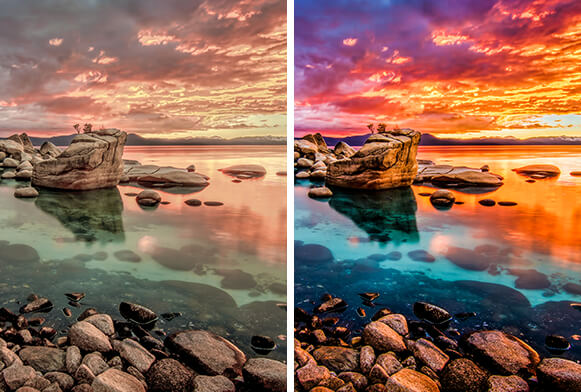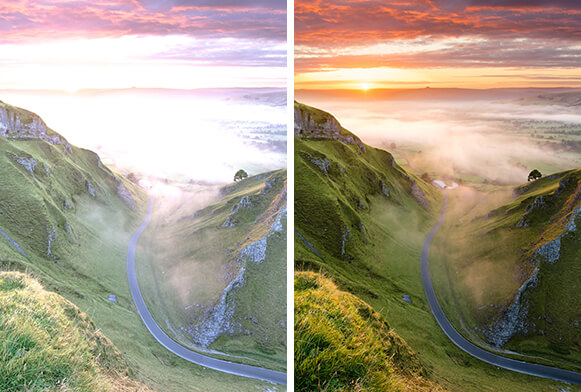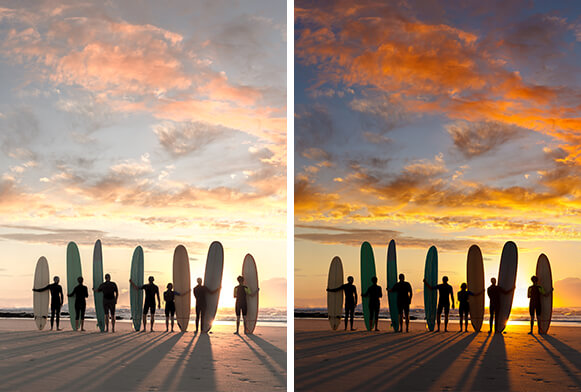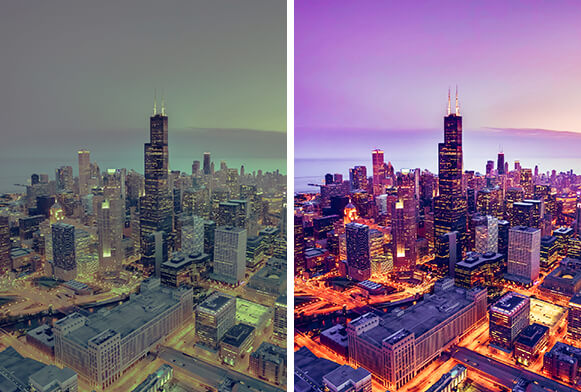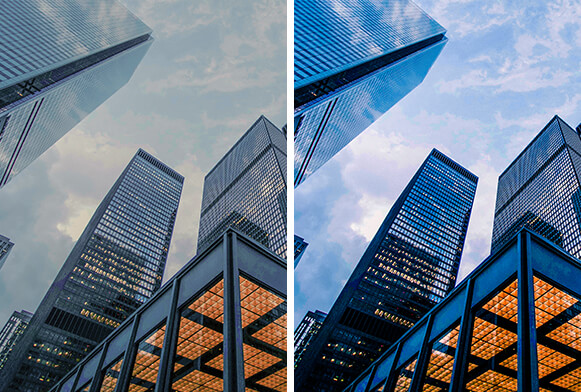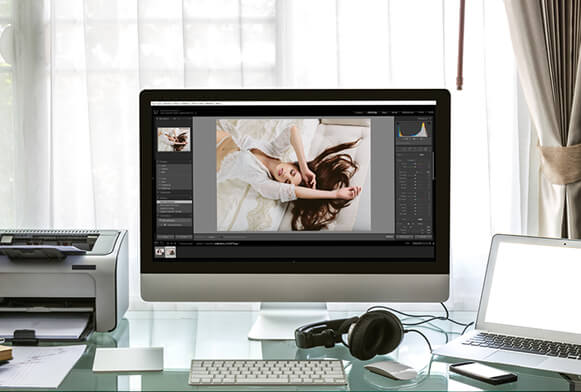Předvolby Lightroom zdarma od FixThePhoto
500+ předvoleb Lightroom zdarma s více než 10,5 miliony stažení! Nepropásněte svou šanci získat tyto předvolby pro Lightroom CC Desktop zdarma. Toto je nejsnadnější způsob, jak používat předvolby Lightroom zdarma navržené profesionálními fotografy. Naše kolekce nabízí bezplatné předvolby Lightroom pro fotografování ve formátech RAW a JPG. Tyto předvolby Lightroom jsou kompatibilní s Lightroom 4-6, Lightroom CC, Lightroom Classic a Lightroom Mobile.
Mezi naše nejlepší bezplatné předvolby Lightroom patří:
- Nové předvolby Lightroom 2021
- Nejlepší bezplatné předvolby Lightroom 2020
- Nejlepší bezplatné předvolby Lightroom 2019
- Předvolby Lightroom s efekty
- Předvolby Lightroom pro fotografy
- Předvolby Lightroom pro Lightroom 5
- Předvolby zdarma pro Lightroom CC
- Bezplatné předvolby Lightroom pro Mac
- Předvolby překrytí Lightroom
- Bezplatné předvolby Lightroom pro mobily
Zdarma mobilní předvolby Lightroom
Bezplatné předvolby Lightroom Mobile jsou navrženy profesionály, aby vám pomohly vylepšit fotografie smartphonu několika kliknutími. Úžasné bezplatné předvolby pro mobilní telefony pro cestování, portréty, báječné fotografie jídla, architekturu, přírodu atd.
Jak získat předvolby Lightroom zdarma?
Pro Lightroom máme více než 500 předvoleb, které si můžete zdarma stáhnout. Kliknutím na balíček předvoleb Lightroom, které chcete, zobrazíte podrobné pokyny k instalaci předvoleb Lightroom a instalaci mobilních předvoleb Lightroom s mnoha vzorky před a po. Přihlaste se k odběru a získejte všechny nejnovější nejlepší předvolby Lightroom a speciální slevy!
Co je Adobe Lightroom? Adobe Lightroom je populární software navržený společností Adobe Co. pro vylepšení fotografií pomocí předvoleb Lightroom. Stačí přidat předvolby do Lightroomu a získat nádherné obrázky několika kliknutími. Zjistěte, jak zdarma získat Lightroom, který bude podporovat tyto předvolby Lightroom.
Co jsou předvolby Lightroom? Předvolby aplikace Adobe Lightroom jsou uložena nastavení Lightroom, která pomáhají transformovat fotografii, jak se vám líbí, a poté uložit tuto přesnou kombinaci z nastavení pro jiné obrázky. Předvolby Lightroom mají příponu .lrtemplate a XMP. Pomocí bezplatných filtrů Lightroom můžete upravit vyvážení bílé, ostrost, kontrast, barvy, stíny, teplotu atd.
Co jsou předvolby Lightroom?
Předvolby Lightroom mohou být alternativou k ručním úpravám a korekcím barev, aby se zkrátil čas, který nad nimi strávíte, nebo vytvořili konzistentní obrázky z vizuálního stylu. Předvolba Lightroom je předem určená poloha všech nebo některých posuvníků na panelu úprav Lightroom.
Jinými slovy, můžete upravit vylepšení fotografií, jak chcete, a pak uložit tuto kombinaci z posuvníků pro budoucí použití na jiném obrázku. K tomuto účelu velmi pomáhají také štětce Lightroom pro portréty Můžete také vytvořit předvolby pro akce, jako je umístění vodoznaku, oříznutí atd. Předvolby lze vytvořit samostatně nebo stáhnout z našich webových stránek.
Jak používat předvolby Fixthephoto Lightroom?
Po stažení a instalaci našich předvoleb je můžete přizpůsobit tak, aby odpovídaly vašemu stylu, a v případě potřeby změnit krytí. Předvolby, které se vám nelíbí, můžete vždy odstranit. Chcete-li to provést, klikněte pravým tlačítkem na předvolbu, která již není potřeba, a vyberte Smazat. Pokud omylem odstraníte špatnou předvolbu, stiskněte Ctrl + Z (Win) nebo Cmd + Z (Mac) a akce bude zrušena.
Kromě toho můžete přejít do složky s předvolbami Adobe Lightroom a vše odebrat ručně. Složku s předvolbami najdete v Adobe - CameraRaw - Nastavení - Uživatelské předvolby.
Pokud jste si stále nestáhli Adobe Lightroom Classic nebo Lightroom CC, podívejte se na několik legálních způsobů z jak získat Lightroom zdarma .
Chcete -li předvolbu Lightroom použít na několik fotografií současně, vyberte předvolbu, kterou potřebujete použít v režimu Vývoj. Poté vyberte všechny obrázky z knihovny, na které chcete předvolbu použít. Dále klikněte na Synchronizovat, nakonfigurujte potřebné parametry a klikněte na Synchronizace.
Pamatujte, že tato metoda je vhodná pouze v případě, že byly fotografie pořízeny přibližně ve stejném rozsahu, se stejným světlem a expozicí. Tato metoda nezaručuje, že se dokonale vyrovnáte s každým obrázkem, ale výrazně šetří čas.
Předvolby můžete dokonce synchronizovat s aplikací Mobile Lightroom CC. Spusťte desktopovou verzi Lightroom CC, přejděte do nabídky Soubor a vyberte „Importovat profily & amp; Předvolby “. Můžete importovat složku nebo několik souborů mobilních předvoleb Lightroom, včetně kombinací z předvoleb a profilů, a Lightroom CC importuje soubory a umístí je do příslušné oblasti rozhraní.
Když jsou importovány a synchronizovány všechny předvolby a profily Lightroom, budou k dispozici na každém zařízení připojeném k tomuto účtu a také k vašemu účtu Lightroom (iPhone, iPad, Android a ChromeOS).